I den här handledningen lär du dig hur du sparar och exporterar element i Adobe Illustrator. Att spara och exportera filer är en väsentlig del av den kreativa processen eftersom det gör det möjligt för dig att säkra dina arbeten i olika format och dela dem med andra. Oavsett om du exporterar dina grafik för utskrift, webben eller för vidare redigering i andra program, får du här de nödvändiga stegen och tipsen för att göra det effektivt.
Viktigaste insikter
- Välj rätt filformat mellan JPEG, PNG, PSD och SVG beroende på användningsområdet.
- Spara som erbjuder ytterligare format som AI, EPS och PDF.
- Flertalet element kan enkelt exporteras på en gång för att optimera arbetsflödet.
Steg-för-steg-guide
Steg 1: Åtkomst till exportalternativen
För att exportera element går du först till menyraden och välj "Fil". Här hittar du olika alternativ, inklusive flikarna "Exportera" och "Spara som". Dessa steg är avgörande för att välja exportformat som är mest lämpliga för dina ändamål.
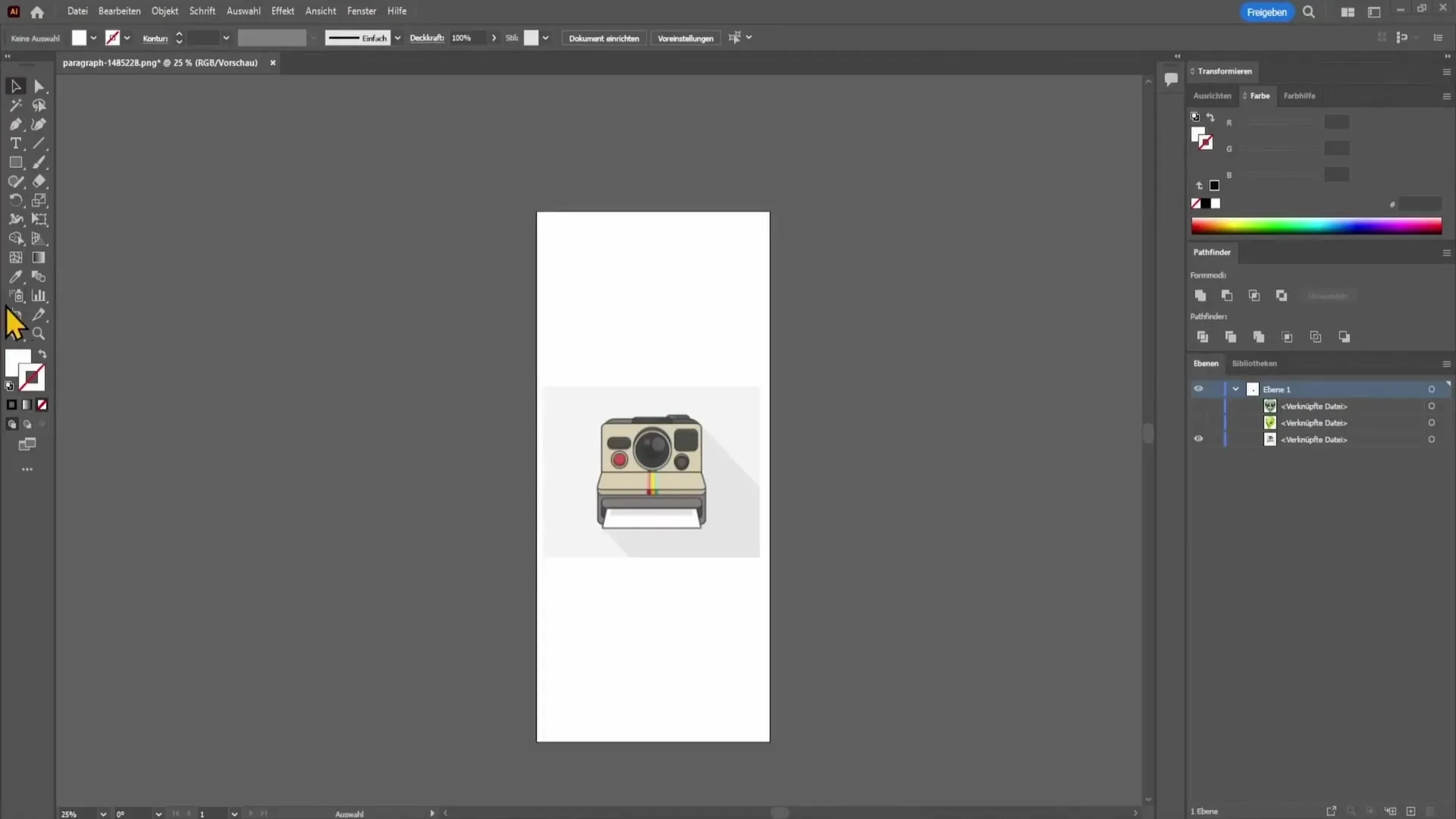
Steg 2: Val av filformat
När du väljer filformat hittar du många alternativ. De vanligaste formaten är JPEG, PNG, PSD och SVG. Varje format har sina egna fördelar och nackdelar. JPEG är särskilt lämpligt för foton, medan PNG stödjer transparens. PSD är idealiskt om du ska samarbeta med någon som använder Photoshop, och SVG är perfekt för vektorgrafik eftersom den skriver ut dem i hög kvalitet eller gör dem skalbara.
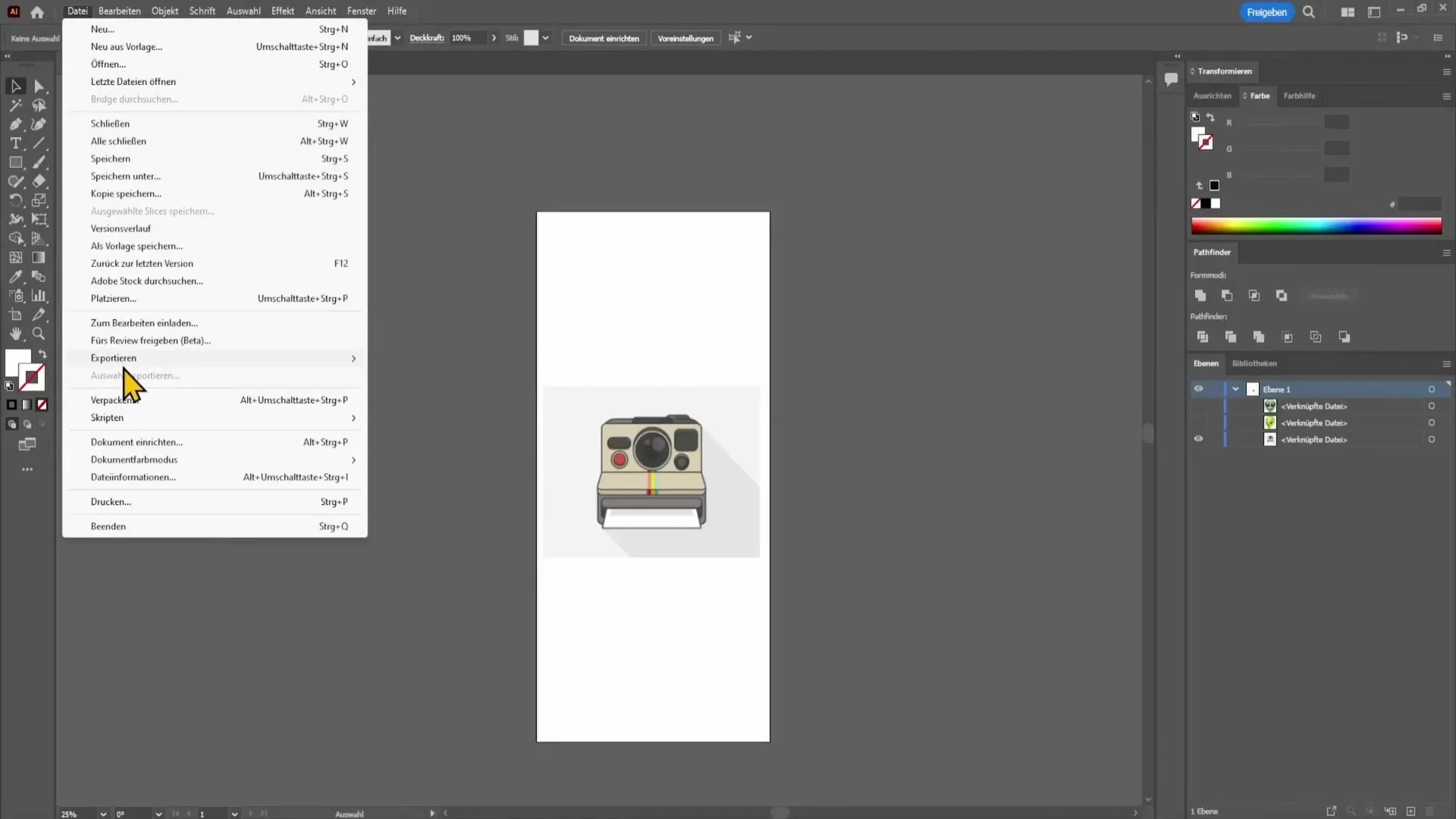
Steg 3: Förstå bildformaten
Det är viktigt att förstå egenskaperna hos olika format. JPEG-filer är komprimerade och stöder inte transparens, vilket innebär att de alltid exporteras med en vit bakgrund. PNG ger möjlighet att exportera transparenta bakgrunder, men är också en pixeldatfil. PSD-filer tillåter andra att redigera ditt arbete i Photoshop, medan SVG och EPS som vektordatafiler ger hög kvalitet vid olika storlekar utan att förlora skärpa.
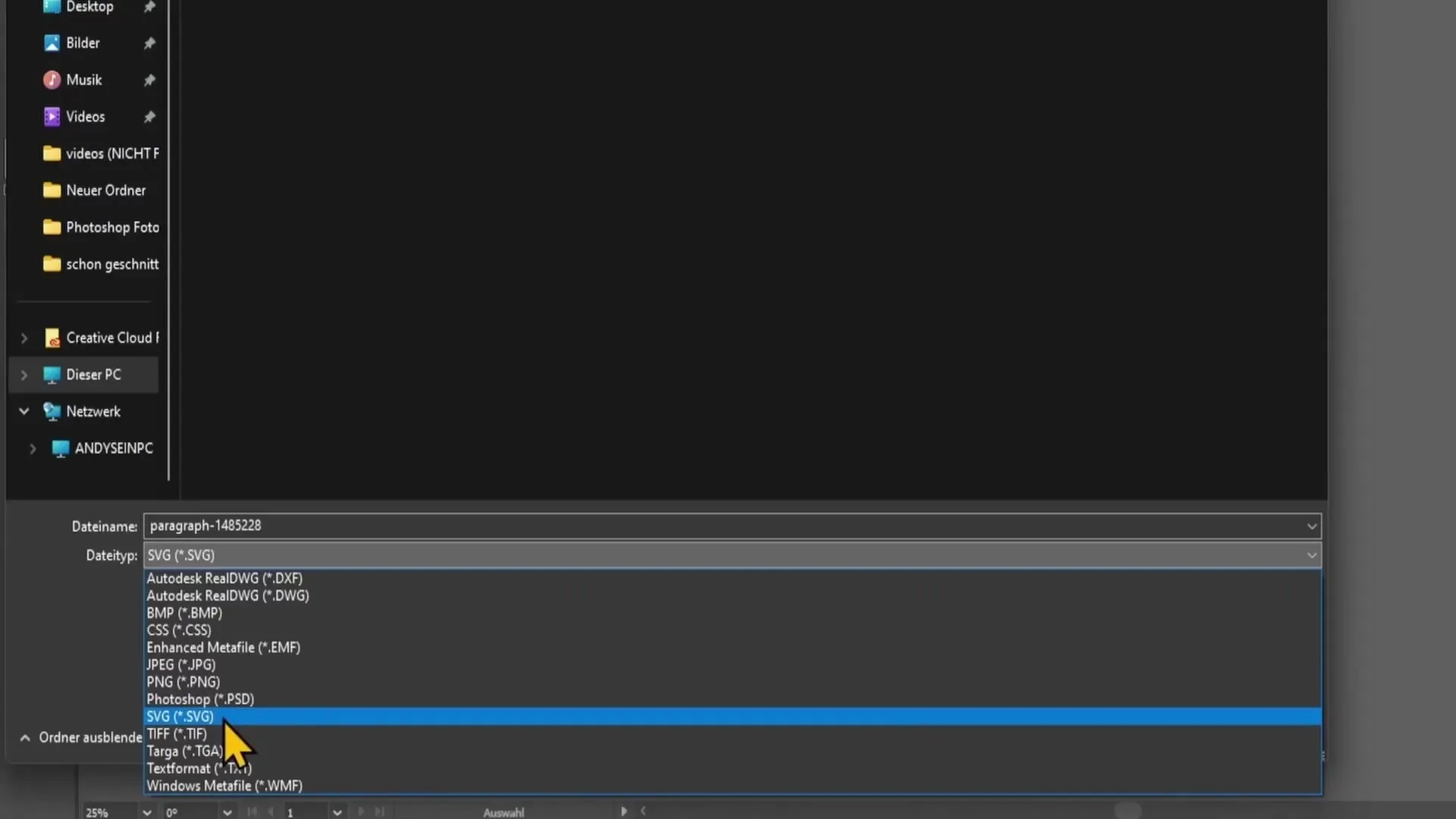
Steg 4: Ytterligare format i Spara-menyn
Förutom exportformaten kan du också i menyn "Spara som" välja olika filformat som ofta är mindre uppenbara. Dessa inkluderar AI (Illustrators nativa format), PDF och EPS. Dessa format är speciellt användbara om du vill stödja andra designers eller tryckerier som kanske behöver specifika filformat.
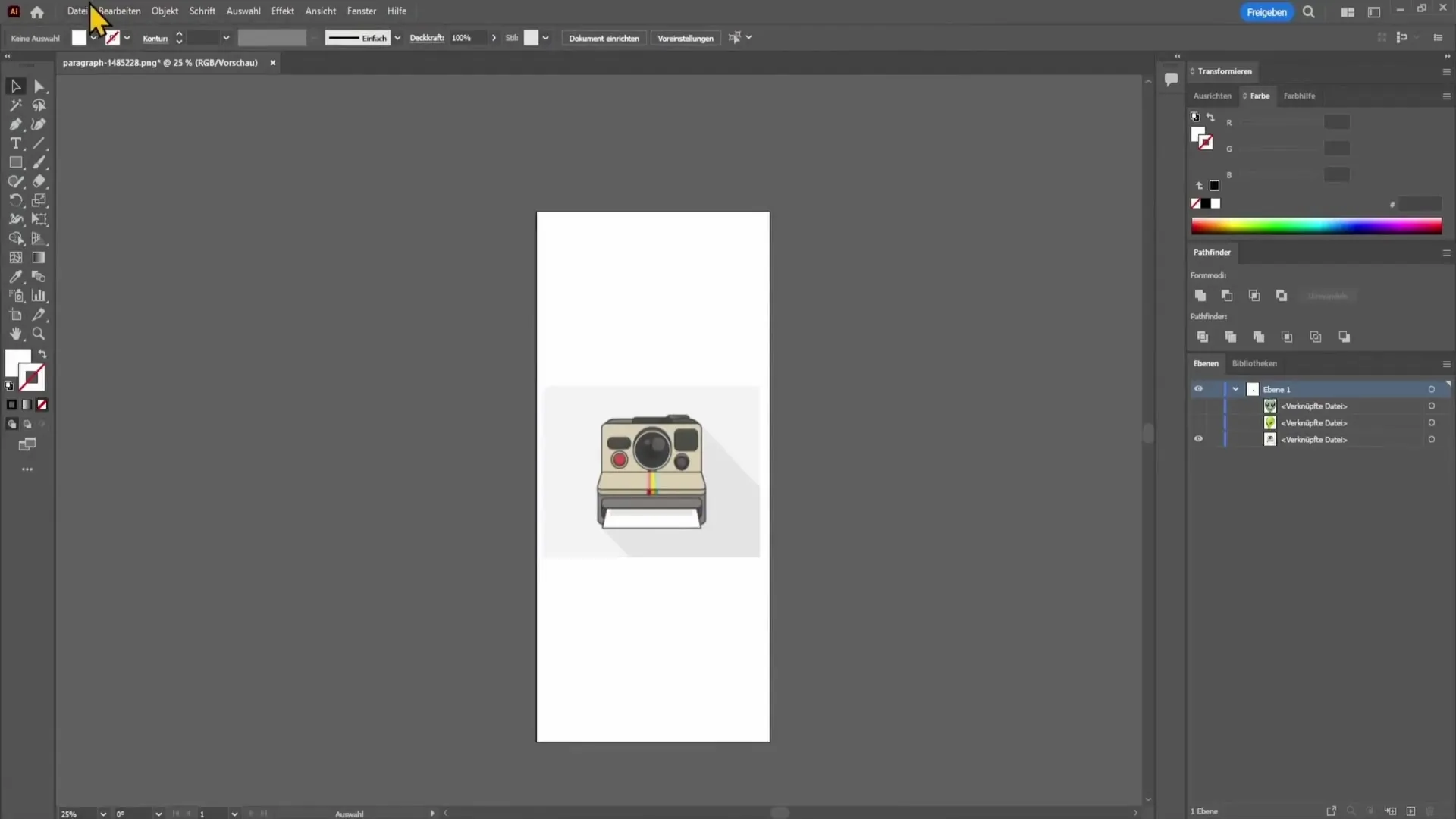
Steg 5: Exportera flera element
Om du vill exportera flera element samtidigt, välj "Fönster" i den övre menyn och sedan "Export av element". I detta fönster kan du dra och släppa de önskade elementen till det nya fönstret. Denna funktion sparar tid och ansträngning genom att möjliggöra att flera filer exporteras i ett svep.
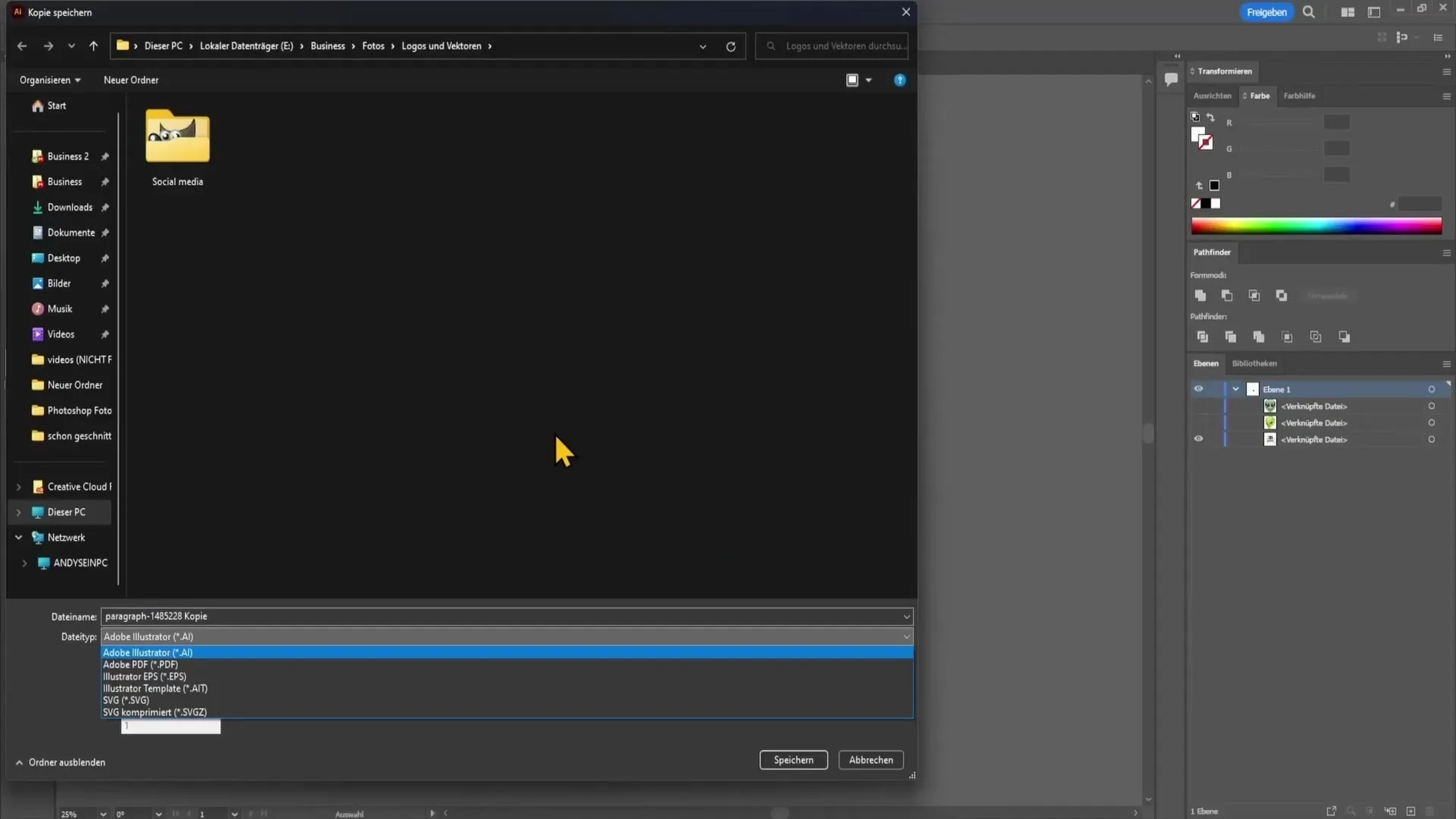
Steg 6: Ange kvaliteten
När elementen är synliga i exportfönstret väljer du önskat filformat och kvalitet på den exporterade filen. Högre siffror som JPEG 100 ger bäst kvalitet, medan lägre siffror minskar filstorleken. Med PNG har du möjlighet att välja de bästa kvalitetsinställningarna för dina bilder.
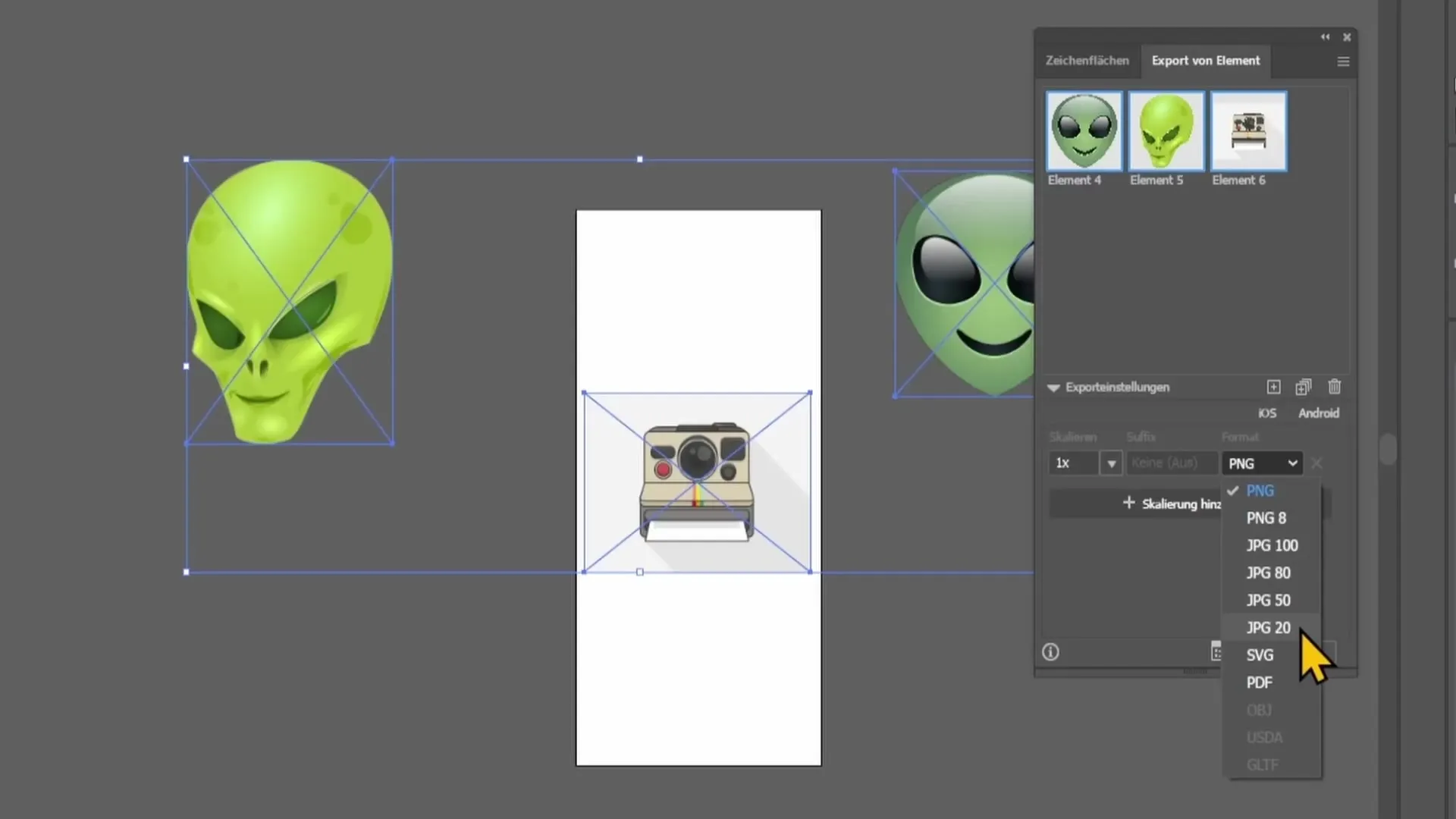
Steg 7: Exportera filerna
Nu när allt är inställt, klicka på "Exportera" för att spara dina valda element. Systemet kommer att skapa filerna i det valda formatet, vilket gör det möjligt för dig att snabbt säkra och fortsätta bearbeta dina grafik.
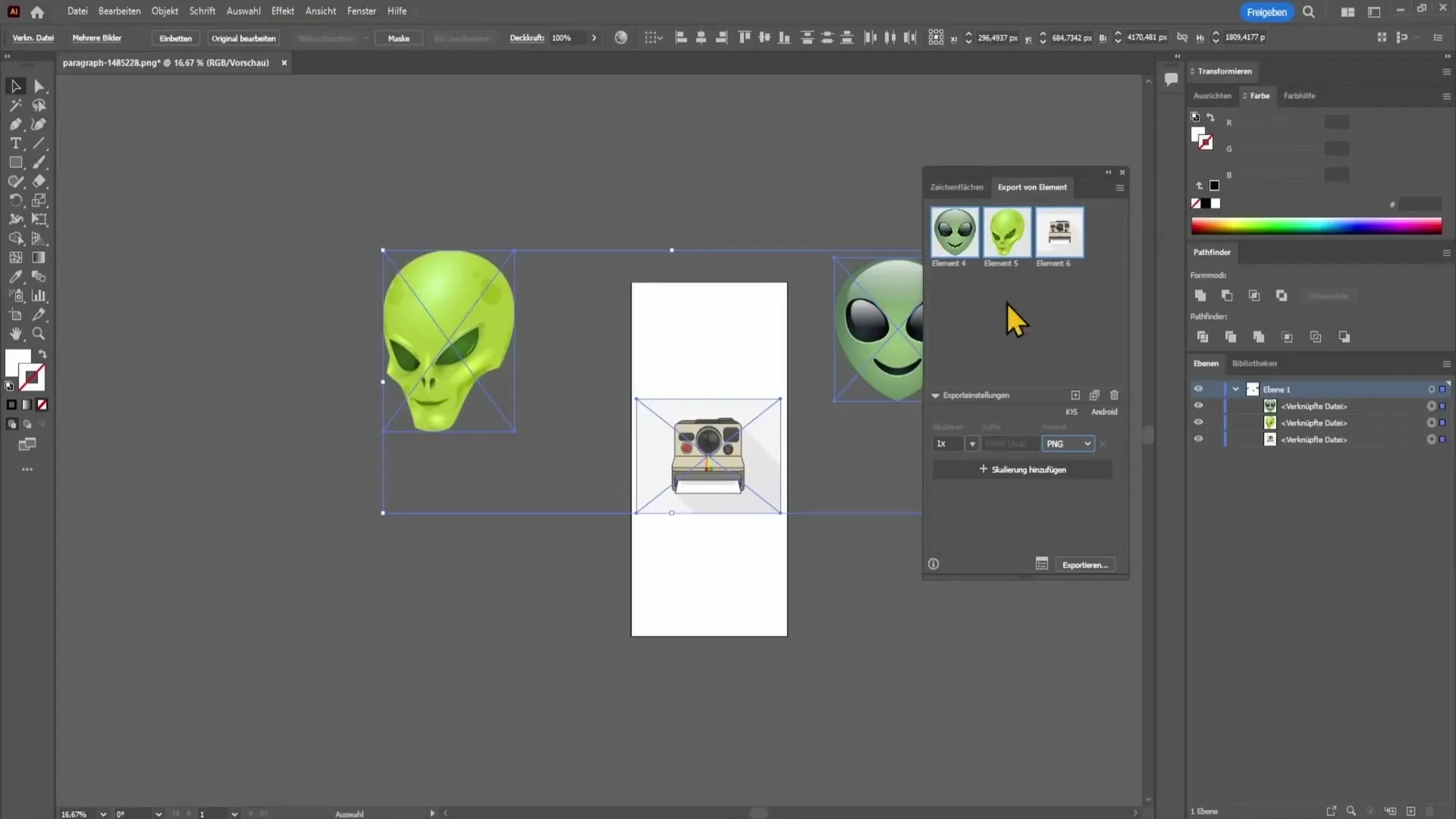
Sammanfattning
I den här handledningen har du lärt dig hur du sparar och exporterar filer i Adobe Illustrator. Du har bekantat dig med de olika tillgängliga formaten och lärt dig hur du kan exportera flera element samtidigt. Med dessa färdigheter kan du optimera dina arbetsflöden och se till att dina designer distribueras eller sparas i önskad kvalitet och format.
Vanliga frågor
Hur exporterar jag en fil som JPEG?Gå till "Arkiv" > "Exportera" > "Exportera som", välj JPEG och justera kvaliteten.
Vad är skillnaden mellan PNG och JPEG?JPEG stöder inte transparens och är lämpligt för foton, medan PNG möjliggör transparenta bakgrunder.
Hur exporterar jag flera element samtidigt?Välj "Fönster" > "Exportera element", dra önskade element till fönstret och välj formatet.
Vilka format kan jag välja under "Spara som"?Här kan du välja AI, PDF och EPS för att spara filerna i det önskade formatet.
Vad betyder kvalitetsinställningen vid exportering?Kvalitetsinställningen påverkar filstorleken och -kvaliteten, högre siffror står för bättre kvalitet.


